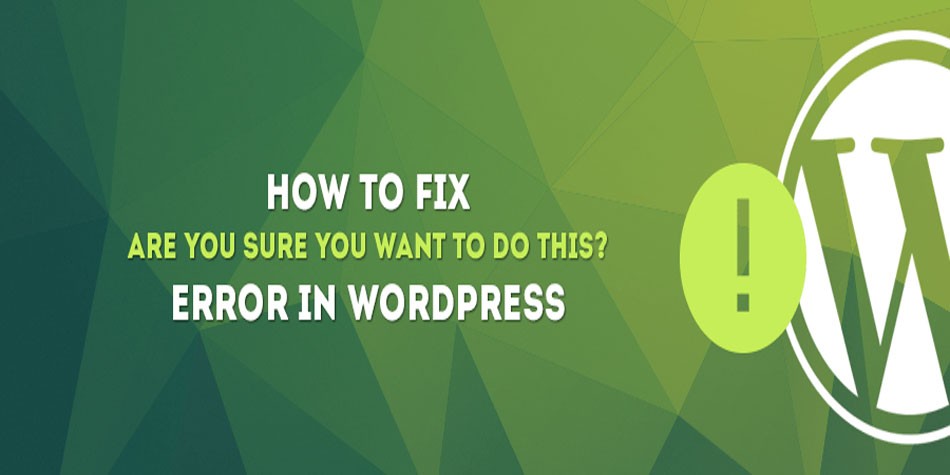- 24 مرداد 1400
- آموزش رفع خطاها
آموزش رفع خطای وردپرس "آیا میخواهید این کار را انجام دهید؟”
در صورتیکه کاربر وردپرس باشید؛ هر بار ممکن است که شما با یک خطای جدید یا عجیب و غریب مواجه شوید. اینبار خطای می خواهید این کار را انجام دهید؟ را باهم بررسی میکنیم.
در این مقاله میخواهیم در رابطه با یک خطای غیر منتظره که هیچ توضیحی ندارد توضیحاتی را ارائه کنیم. تا به حال حداقل یک بار هنگام نصب، بروزرسانی یا درون ریزی محتوای افزونه ها و پوسته ها با این خطا مواجه شده اید.
این خطا به این صورت است که شما در یک صفحه کاملاً سفید فقط متن کوتاهی را مشاهده میکنید که به صورت زیر می باشد: “میخواهید این کار را انجام دهید؟ خواهشمندیم دوباره تلاش کنید”
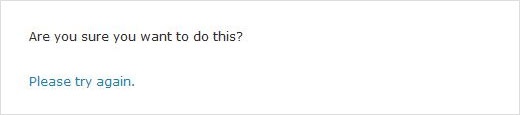
آشنایی بیشتر با خطای “میخواهید این کار را انجام دهید؟”
خطای “میخواهید این کار را انجام دهید؟ خواهشمندیم دوباره تلاش کنید.” یا “Are you sure you want to do this? Please try again” در موقعیت های کاملا متنوعی در وردپرس اتفاق می افتد که شاید نتوانیم لیست کاملی از آن ها را در اینجا به شما ارائه کنیم، ولی برای اینکه یک دید کلی به شرایطی که این خطا ممکن است در آنها اتفاق بیفتد داشته باشید، بعضی از موقعیت های مرسومی که ممکن است در آنها با این خطا برخورد کنید را در زیر لیست میکنیم :
- در زمان انتشار یا ویرایش انواع برگه ها و نوشته ها
- هنگامی که سعی در قراردادن تصویری در یک نوشته دارید
- در هنگام ویرایش پوسته ها
- در هنگام ایجاد برچسب ها و دسته بندی ها در وردپرس
- هنگام بارگذاری و نصب یک افزونه ی جدید
- در زمان به روزرسانی هسته ی وردپرس، افزونه ها و قالب ها
همانطور که قبلا هم به این نکته اشاره کردیم، این لیست، در واقع لیست کاملی نیست ولی شرایط رایجی را نشان میدهد که در آن یک کاربر ممکن است با خطای ذکر شده مواجه شود.
این خطا در یک صفحه ی خالی به شما نشان داده میشود و متاسفانه اطلاعات بیشتری هم در اختیار شما قرار نمیدهد. در واقع بخاطر همین جمله بندی عجیب و غریب و عدم شباهت آن به خطاهای دیگر است که ممکن است گاهی کاربران را کمی در رفع دلیل واقعی اتفاق افتادن این مشکل گیج کند. در حالی که در عموم موارد، دلیل واقعی خطا، ممکن است اشتباهی کوچک باشد که از طرف خود شما رخ داده است.
علت رخ دادن خطای “میخواهید این کار را انجام دهید؟” چیست؟
این مشکل میتواند دلایل پیچیده تری هم داشته باشد که در همین مقاله به آنها خواهیم پرداخت. عموما این خطا نشانه ای از یکی از اتفاقات زیر است :
- یک مشکل امنیتی پیش آمده است.
- در زمان بارگذاری یک قالب یا افزونه، فایل اشتباه در سیستم بارگذاری شده است.
- مشکلی در کد نویسی افزونه یا قالب مورد نظرتان وجود دارد.
- سایت شما به محدودیت مموری PHP برخورد کرده است.
رفع خطای میخواهید این کار را انجام دهید در وردپرس
1 – از ورود صحیح اطمینان حاصل کنید و صفحه را مجددا بارگذاری کنید
در بسیاری از موارد این خطا وقتی پیش می آید که مثلا صفحه ی ویرایش یک نوشته یا برگه را ساعت ها در مرورگر خود باز گذاشته باشید. در این حالت عموما حتی اگر مجددا هم وارد سیستم شده باشید (حتی از طریق فرم ورودی که به صورت پاپ آپ روی صفحه ظاهر میشود) باز هم پس از ذخیره یا انتشار نوشته با این خطا برخورد میکنید. جهت رفع در این حالت، کافی است یک بار مجددا به لیست نوشته ها/برگه ها یا هر آیتمی که در حال ویرایش آن بودید، رفته و آیتم مورد نظر را مجددا برای ویرایش باز کنید. خواهید دید که این بار بدون مشکل قادر به ویرایش و ذخیره ی آیتم مورد نظرتان هستید و دیگر با خطا مواجه نخواهید شد.
2 – کش مرورگر خود را خالی کنید
وای که این یک کار کوچک، تا امروز در تاریخ بشریت چه مشکلاتی را که حل نکرده است! گاهی اوقات تنها چیزی که لازم است، پاک کردن کش و کوکی های مرورگر شماست. اگر از نحوه ی انجام این کار اطلاعی ندارید، کافی است روی اینجا کلیک کرده و به یک آموزش کامل در این زمینه دست پیدا کنید.
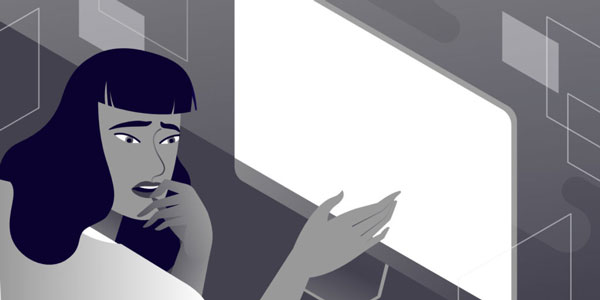
3 – فایلی که آپلود کرده اید اشتباه است
اگر در هنگام بارگذاری یک افزونه یا قالب با این خطا مواجه شده اید، محتمل ترین دلیل این است که شما اشتباها بجای بارگذاری فایل فشرده ی مربوط به قالب یا افزونه ی مورد نظر، پکیج کاملی که ممکن است شامل محتوایی به غیر از اصل فایل افزونه یا قالب باشد را در سیستم بارگذاری کرده اید. در چنین حالتی به این جهت که این فایل معتبر نیست، شما با خطا روبرو خواهید شد.
برای رفع این مشکل، به سادگی پکیج را در کامپیوتر خود باز کرده و سپس فایل فشرده ای که فقط حاوی افزونه / قالب است را استخراج کرده و آن را در سایت خود نسب کنید.
4 – غیر فعال کردن افزونه یا قالبی که اخیرا نصب کرده اید
اگر اخیرا قالب یا افزونه ای را بر روی سایت خود نصب کرده اید و احتمال میدهید که مشکل شما از نصب قالب یا افزونه ی جدید سرچشمه گرفته باشد، طبعا بهترین کار غیر فعال کردن افزونه ی مورد نظر و بازگرداندن قالب سایت به قالب پیشفرض است.
اگر به ناحیه مدیریت وردپرس دسترسی دارید که انجام این کار بسیار آسان است. ولی اگر به هر دلیل دسترسی شما به ناحیه مدیریت قطع شده است، میتوانید با استفاده از FTP یا فایل منیجر هاست این کار را انجام دهید. قبلا نحوه ی غیر فعال کردن افزونه ها بدون دسترسی به مدیریت را به شما آموزش داده بودیم. برای استفاده از قالب پیشفرض وردپرس هم میتوانید کار مشابهی انجام دهید، البته به این شرط که قالب پیشفرض وردپرس هنوز در فولدر قالب های وردپرس موجود باشد.
در مورد افزونه ها، اگر این مشکل به علت وجود تداخل در افزونه ها پیش آمده باشد، ممکن است لازم باشد که با صرف اندکی وقت و از طریق آزمون و خطا، افزونه ی مشکل ساز را پیدا کنید. برای انجام این کار کافی است پس از غیر فعال کردن همه ی افزونه ها، آنها را یکی یکی مجددا فعال کنید تا بالاخره مجرم دستگیر شود.
5 – کلید های امنیتی جدیدی برای وردپرس تولید کنید
قبلا در مقاله امنیت در وردپرس کمی با شما شوخی کردیم و گفتیم که به وردپرستان نمک بزنید. (اشاره به Salt ها در وردپرس) الان هم اشاره ی ما دقیقا به همین مبحث است. تغییر کلید های امنیتی وردپرس معمولا میتواند به سادگی به رفع خطای “میخواهید این کار را انجام دهید؟” منجر شود. برای تغییر این کلید ها و تولید یک ست جدید، میتوانید از روشی که در همان مقاله به شما آموزش داده بودیم استفاده کنید و یا یکی از دو روش زیر را مورد استفاده قرار دهید.
روش اول : در صورتی که از افزونه iThemes Security استفاده میکنید از منوی Security به زیر منوی Settings رفته و در باکس WordPress Salts روی دکمه ی Configure Settings کلیک کنید. سپس گزینه ی Change WordPress Salts را فعال کرده و بر روی Save Settings کلیک کنید.
روش دوم : اگر از افزونه ی Sucuri Security استفاده میکنید، از منوی مربوط به افزونه به زیر منوی Post-Hack مراجعه کنید. در تب Security Keys گزینه ی I understand that this operation can not be reverted کلیک کرده و سپس روی دکمه ی Generate New Security Keys کلیک کنید.
در هر دو روش، پس از تغییر کلید های امنیتی، شما و کاربران سایت شما میبایست مجددا به اکانت خود وارد شوند.
ازآنجاکه غیرفعال کردن افزونه نیز میتواند باعث ایجاد این مشکل شود باید مطمئن شویم که هیچگونه افزونهای بدون پاک کردن آنها نصب نشده است. برای این کار باید به سایت متصل شوید و از FTP Client استفاده کنید. پسازاینکه از این طریق به سایت وصل شدید، باید نام پوشه پلاگین خود را تغییر دهید. بنابراین در اینجا نام فولدر افزونه را در دایرکتوری /Wp-content/ به Plugins.Deactivated تغییر دهید. این کار را میتوانید با راست کلیک برروی پوشه و انتخاب Rename انجام دهید.
پسازآن به صفحه افزونه در قسمت مدیریت وردپرس بروید. در اینجا شما میتوانید تمام اطلاعیهها برای افزونههای غیرفعال شده را ببینید.
اکنون که تمام افزونهها بهدرستی غیرفعال شدهاند. اگر خطاها ظاهر شوند به این معنا است که یکی از افزونههای سایت باعث ایجاد این مشکل است. سپس برای اینکه بدانید کدام افزونه باعث ایجاد این مشکل است به FTP Client برگشته و نام فولدر را مجدداً از Plugins.Deactivated به Plugins تغییر دهید. سپس به بخش مدیریت وردپرس رفته و افزونهها را یکییکی فعال کنید. شما باید تلاش کنید که بفهمید پس از فعالسازی کدام افزونه باعث ایجاد خطا میشود.
6 – اگر هیچ کدام از این روش ها مشکل شما را برطرف نکرد …
احتمال اینکه هیچ کدام از این روش ها نتواند مشکل شما را برطرف کند بسیار پایین است. ولی متاسفانه باید این نکته را هم ذکر کنیم که در صورتی که هیچ یک از این روش ها برای رفع این خطا، موثر واقع نشود، احتمال اینکه سایت شما هک شده و آلوده باشد نیز وجود دارد.
در چنین شرایطی اول به شما توصیه میکنیم که وبسایت خود را با استفاده از یک افزونه امنیتی مثل Sucuri Security, iThemes Security, Defender یا Wordfence اسکن کنید.
و در نهایت اگر هیچ کدام از این روش ها راه به جایی نبرد، شاید بهتر باشد وبسایت خود را به آخرین بکاپ سالم آن بازگردانی کنید …
در پایان امیدواریم با استفاده از این آموزش عیب یابی توانسته باشید دلیل اتفاق افتادن خطای “میخواهید این کار را انجام دهید؟ خواهشمندیم دوباره تلاش کنید” را یافته و آن را برطرف کرده باشید. روز وردپرسی خوبی را برایتان آرزو میکنیم!